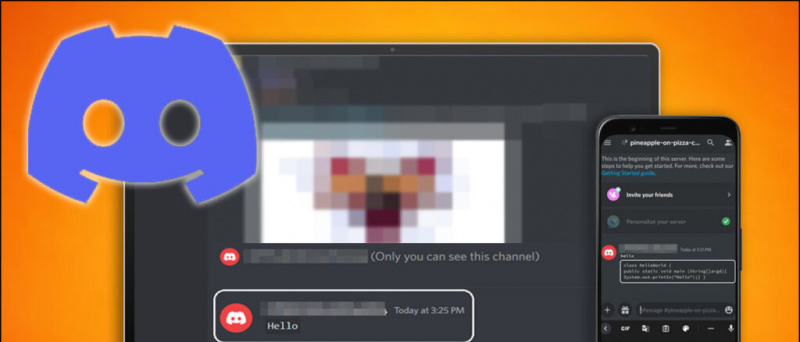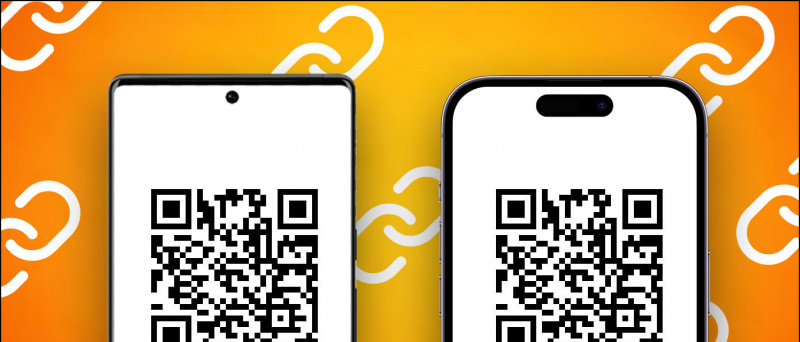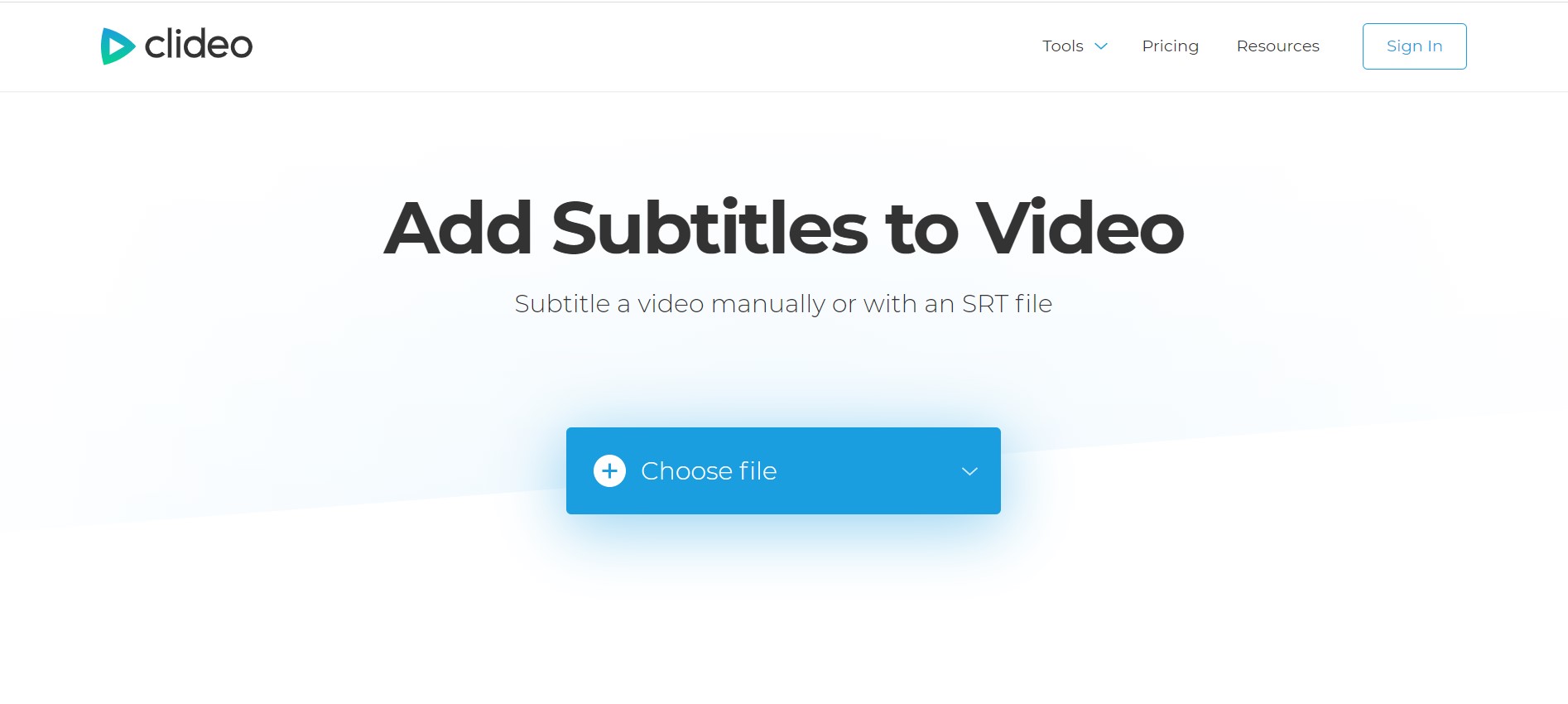क्या आप अधिकांश ऐप और वेबसाइटों पर साइन-अप करने के लिए अपने Google खाते का उपयोग करते हैं? इसके अलावा, क्या आपने कभी अपने Google खाते में लॉग इन करने के लिए एक उपकरण का उपयोग किया है और फिर कभी इसका उपयोग नहीं करते हैं और यह भी याद नहीं रखते हैं कि यह उपकरण कहाँ है? ठीक है, हम सभी इन चीजों को अपने मुख्य खाते के साथ करते हैं। इसलिए Google अब आपको अपने खाते से उन तृतीय-पक्ष एप्लिकेशन एक्सेस और विश्वसनीय उपकरणों को निकालने देता है, ताकि यह कहीं भी लॉग इन न हो और कोई भी वेबसाइट या ऐप आपके डेटा तक नहीं पहुंच सके।
इसके अलावा, पढ़ें | Google खाते से प्रोफ़ाइल चित्र कैसे निकालें (जीमेल, यूट्यूब, गूगल मीट)
Google खाते से तृतीय-पक्ष ऐप एक्सेस और विश्वसनीय डिवाइस निकालें
विषयसूची
वीडियो को स्लो मोशन Android में बदलें
आपको किस चीज़ की जरूरत है?
- एक ब्राउज़र, पीसी के साथ एक उपकरण एक बेहतर विकल्प होगा।
- इंटरनेट कनेक्शन
- Google खाते की साख जिससे आप ऐप्स और डिवाइस को निकालना चाहते हैं।
- पाठ के माध्यम से किसी भी पुष्टिकरण पिन को प्राप्त करने के लिए पंजीकृत फोन नंबर।
Google खाते से तृतीय-पक्ष एप्लिकेशन एक्सेस को हटाने के चरण
1] अपने पीसी या स्मार्टफोन पर, कोई भी ब्राउज़र खोलें और उस पर जाएं आपका Google खाता पृष्ठ ।
दो] नीचे स्क्रॉल करें और पर क्लिक करें अन्य साइटों पर हस्ताक्षर करना नीचे ‘सुरक्षा‘ अनुभाग।

3] यह आपको उन ऐप्स और साइटों की सूची दिखाएगा, जहाँ आपने अपने खाते का उपयोग साइन-इन करने के लिए किया है।

4] उस ऐप को चुनें जिसे आप एक्सेस करना चाहते हैं और उस पर क्लिक करें पहुंच निकालें । पुष्टिकरण पॉप-अप पर क्लिक करें ठीक है ।

एंड्रॉइड पर अलग-अलग ऐप के लिए अलग-अलग रिंगटोन कैसे सेट करें
इतना ही। आपने अब प्रश्न में एप्लिकेशन के लिए Google खाता एक्सेस को सफलतापूर्वक निरस्त कर दिया है।
अगर आप गूगल अकाउंट से कोई एप एक्सेस करते हैं तो गूगल अकाउंट उस एप से लॉग आउट हो जाएगा। मूल अनुमतियों वाले एप्लिकेशन और गेम के मामले में, यदि आपको ऐप को फिर से उपयोग करने की योजना है तो आपको अनुमति देने की आवश्यकता होगी।
Google खाते से विश्वसनीय उपकरण हटाने के चरण
- किसी भी डिवाइस पर ब्राउज़र खोलें और एड्रेस बार और हिट एंटर में निम्न वेब एड्रेस टाइप करें।
myaccount.google.com/security

- इस पृष्ठ पर नीचे स्क्रॉल करें और आपको 'आपके उपकरण' अनुभाग मिलेगा। यह समय और तारीख के साथ एक नज़र में आपके हाल ही में लॉग इन उपकरणों को दिखाता है।
- इच्छित डिवाइस पर तीन डॉट्स मेनू बटन पर क्लिक करें जिसे आप विश्वसनीय उपकरणों से हटाना चाहते हैं।

- मेनू पर साइन आउट पर क्लिक करें और आप विश्वसनीय उपकरणों से डिवाइस को हटाने की पुष्टि करने के लिए एक पुष्टिकरण पॉप अप देखेंगे।

- एक बार जब आप पॉप-अप पर साइन आउट पर क्लिक करते हैं, तो डिवाइस को विश्वसनीय उपकरणों से हटा दिया जाएगा और खाता अपने आप साइन आउट हो जाएगा।
इसके अलावा, पढ़ें | Google खाते में अपना नाम, फ़ोन नंबर और अन्य जानकारी बदलें
समेट रहा हु
यह है कि आप उस ऐप या डिवाइस को एक्सेस किए बिना Google खाते से तृतीय-पक्ष एप्लिकेशन एक्सेस और विश्वसनीय डिवाइस निकाल सकते हैं। डिवाइस को आपके Google खाते से निकाल दिया जाएगा और आपको ऐप का उपयोग करने के लिए फिर से साइन इन करना होगा। जब आपने साइन इन किया हुआ Google खाता के साथ अपना एक उपकरण खो दिया हो तो यह सुविधा सर्वोत्तम है।
फेसबुक टिप्पणियाँ 'Google खाते से तृतीय-पक्ष पहुंच और विश्वसनीय उपकरण कैसे निकालें',आप हमें तत्काल तकनीक समाचार के लिए भी अनुसरण कर सकते हैं गूगल समाचार या युक्तियों और ट्रिक्स, स्मार्टफ़ोन और गैजेट समीक्षाओं के लिए, शामिल हों गैजेट्सट्यूस टेलीग्राम ग्रुप या नवीनतम समीक्षा वीडियो के लिए सदस्यता लें गैजेट्सट्यूस यूट्यूब चैनल।
अलग-अलग ऐप्स के लिए अलग-अलग नोटिफिकेशन लगता है S8